اسکنر اثر انگشت این روزها تقریباً به یکی از ویژگیهای مشترک تمامی گوشیهای هوشمند موجود در بازار تبدیل شده است و دیگر حتی گوشیهای رده پایین هم به این تکنولوژی مجهز شدهاند. با اینکه وظیفه اصلی این اسکنرها، ارتقای امنیت پرداختهای موبایلی و همچنین روشی برای باز کردن قفل گوشی میباشد، اما همان طور که گوگل در گوشیهای پیکسل نشان داد، میتوان استفادههای جالب دیگری هم از این تکنولوژی داشت.
در گوشیهای جدید پیکسل میتوان از اسکنر اثر انگشت برای باز کردن کشوی اعلانها استفاده نمود، و یا به عنوان نمونهای دیگر در گوشیهای سری شیائومی می (Xiaomi Mi) از اسکنر اثر انگشت میتوان به عنوان شاتر دوربین استفاده کرده و با لمس آن اقدام به عکسبرداری نمود. مورد دوم به ویژه وقتی قصد دارید عکس سلفی تهیه کنید بسیار به درد بخور بوده و کار را راحتتر از همیشه میکند. اگر شما هم کنجکاو شدهاید که آیا در گوشی اندرویدی خود میتوانید به این قابلیت دسترسی داشته باشید یا نه، باید بگوییم خوشبختانه امکان این کار وجود دارد. در این مطلب میخواهیم به همین موضوع پرداخته و روش استفاده از اسکنر اثر انگشت به عنوان شاتر دوربین را در تمامی گوشیهای اندرویدی مجهز به این تکنولوژی آموزش دهیم. پس در ادامه با ما همراه باشید.
 روش استفاده از اسکنر اثر انگشت به عنوان شاتر دوربین:
روش استفاده از اسکنر اثر انگشت به عنوان شاتر دوربین:
1- قبل از هر چیز باید اپلیکیشن ویژهای را که به این منظور طراحی شده و Dactyl – Fingerprint Camera نام دارد از گوگل پلی دانلود نمایید. با مراجعه به این لینک میتوانید نسخه رایگان آن را که البته محدودیت استفاده به تعداد 10 دفعه را دارد، دانلود و نصب کنید. اگر هم علاقهمند به استفاده همیشگی از آن بودید میتوانید با پرداخت هزینهای اندک (1.99 دلار) نسخه کامل آن را خریداری نمایید.
2- بعد از اینکه اپلیکیشن Dactyl را نصب کردید با اجرای آن، برنامه به شما خوش آمد گفته و در چندین اسلاید به معرفی امکانات و قابلیتهای خود خواهد پرداخت.
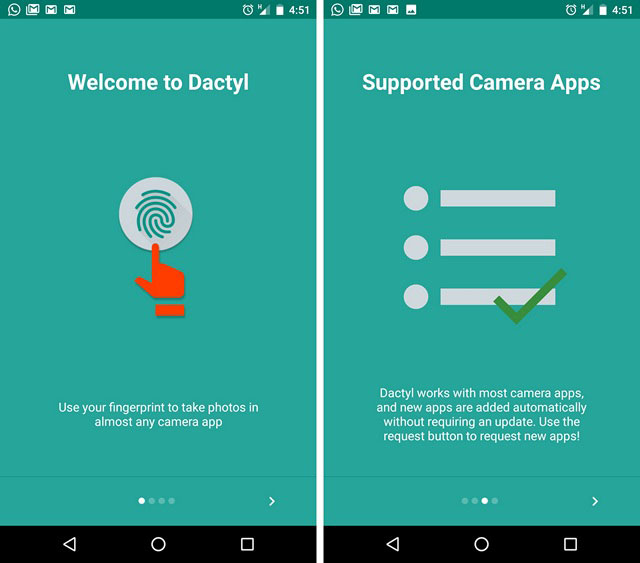 3- در صفحه اصلی برنامه، لیست اپلیکیشنهای دوربین مختلفی را که Dactyl از آنها پشتیبانی میکند مشاهده خواهید کرد. همچنین یک دکمه با عنوان Open Settings Page نیز وجود دارد که با لمس آن و وارد شدن به بخش تنظیمات، اجازه دسترسیهای مختلف برنامه را صادر خواهید کرد.
3- در صفحه اصلی برنامه، لیست اپلیکیشنهای دوربین مختلفی را که Dactyl از آنها پشتیبانی میکند مشاهده خواهید کرد. همچنین یک دکمه با عنوان Open Settings Page نیز وجود دارد که با لمس آن و وارد شدن به بخش تنظیمات، اجازه دسترسیهای مختلف برنامه را صادر خواهید کرد.
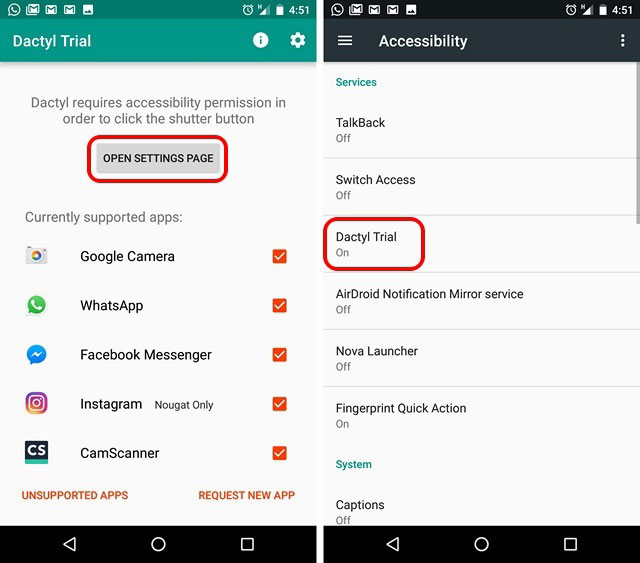 4- لیست موجود در صفحه اول، تمامی اپلیکیشنهایی را که در حال حاضر توسط Dactyl پشتیبانی میشوند برایتان به نمایش میگذارد و حتی با لمس گزینه Unsupported Apps میتوانید برنامههایی را که امکان پشتیبانی از آنها وجود ندارد، مشاهده کنید. اگر اپلیکیشن دوربین مورد علاقه شما در هیچ یک از این لیستها قرار ندارد، با استفاده از گزینه Request New App میتوانید درخواست بررسی آن را به سازندگان دهید تا در ویرایشهای بعدی، آن را نیز به لیست اپلیکیشنها اضافه کنند.
4- لیست موجود در صفحه اول، تمامی اپلیکیشنهایی را که در حال حاضر توسط Dactyl پشتیبانی میشوند برایتان به نمایش میگذارد و حتی با لمس گزینه Unsupported Apps میتوانید برنامههایی را که امکان پشتیبانی از آنها وجود ندارد، مشاهده کنید. اگر اپلیکیشن دوربین مورد علاقه شما در هیچ یک از این لیستها قرار ندارد، با استفاده از گزینه Request New App میتوانید درخواست بررسی آن را به سازندگان دهید تا در ویرایشهای بعدی، آن را نیز به لیست اپلیکیشنها اضافه کنند.
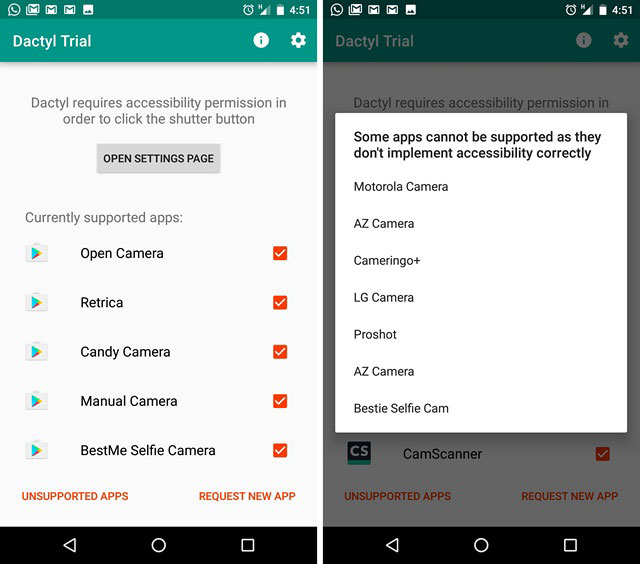 5- پس از اینکه مجوزهای لازم را در اختیار Dactyl قرار دادید، با باز کردن اپلیکیشن دوربین گوشی خود عبارت Dactyl service running را در زیر صفحه نمایش مشاهده خواهید کرد که به معنای فعال بودن Dactyl میباشد.
5- پس از اینکه مجوزهای لازم را در اختیار Dactyl قرار دادید، با باز کردن اپلیکیشن دوربین گوشی خود عبارت Dactyl service running را در زیر صفحه نمایش مشاهده خواهید کرد که به معنای فعال بودن Dactyl میباشد.
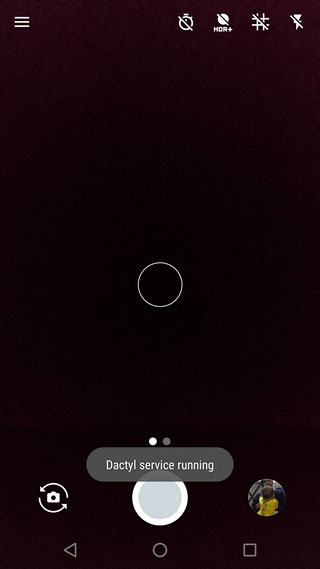 6- خوب حالا کافیست تا انگشت خود را بر روی اسکنر اثر انگشت قرار دهید (درست مانند زمانی که میخواهید قفل گوشی را باز کنید) تا از صحنه مورد نظر خود عکس بگیرید.
6- خوب حالا کافیست تا انگشت خود را بر روی اسکنر اثر انگشت قرار دهید (درست مانند زمانی که میخواهید قفل گوشی را باز کنید) تا از صحنه مورد نظر خود عکس بگیرید.
اپلیکیشن Dactyl Fingerprint Camera به خوبی کار میکند و همان طور که در ابتدای متن نیز اشاره کردیم، در هنگام ثبت عکسهای سلفی بسیار مفیدتر از همیشه خواهد بود، به ویژه اگر اسکنر اثر انگشت گوشی در پشت بدنه آن تعبیه شده باشد.
تبریک میگوییم به همین راحتی توانستید از اسکنر اثر انگشت خود استفاده مفید دیگری داشته و عکسهای خود را راحتتر از همیشه ثبت نمایید. اگر از این روش استفاده کرده و نظری در رابطه با آن دارید، حتماً از طریق قسمت نظرات تجربه خود را با نیز در میان بگذارید. همچنین اگر کارکردهای جالب دیگری برای اسکنر اثر انگشت سراغ دارید، ما و سایر خوانندگان دیجی رو را نیز با خبر کنید.











